什么是重装win10系统
- 分类:Win10 教程 回答于: 2022年12月13日 08:51:00
什么是重装win10系统呢?当大家在使用电脑的时候都出现故障且无办法法解决或者想要换个操作系统的时候,就需要我们重装系统了。那么怎样重装系统win10呢?重装系统的办法有很多种,但是对于新手来说,一键重装系统是最简单最方便的了。那么接下来我就为大家带来怎样重装系统win10的详细方法,感兴趣的朋友们快来看看吧!
工具/原料:
系统版本:windows10系统
品牌型号:联想ThinkPad
软件版本:系统之家一键重装系统v2290
方法/步骤:
系统之家一键重装系统工具重装win10系统:
1、可在一台可用的电脑上下载安装系统之家一键重装系统工具,可以插入一个8g以上的空u盘,选择u盘模式方可开始制作。
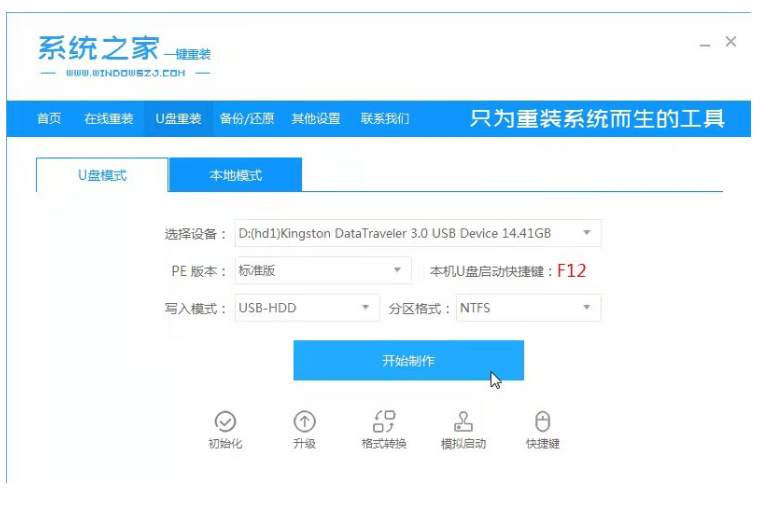
2、在这个栏目下方选择需要安装的win10系统,单点击开始制作。
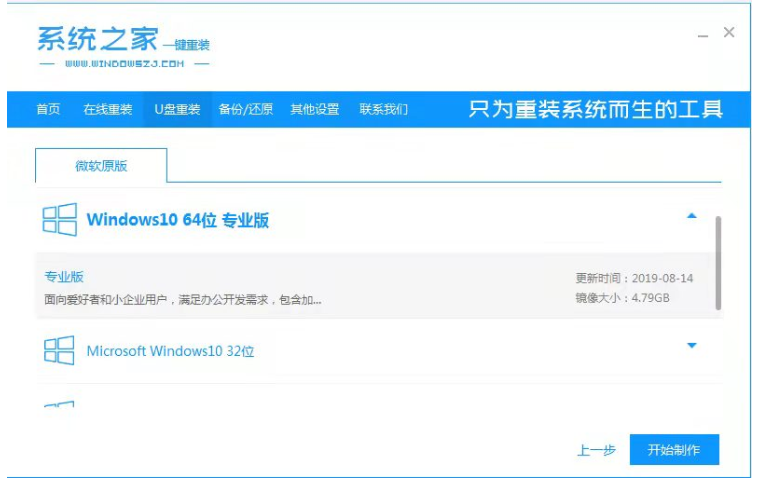
3、在等待软件自动制作完成提示成功后,我们就可以拔掉u盘关闭软件即可。
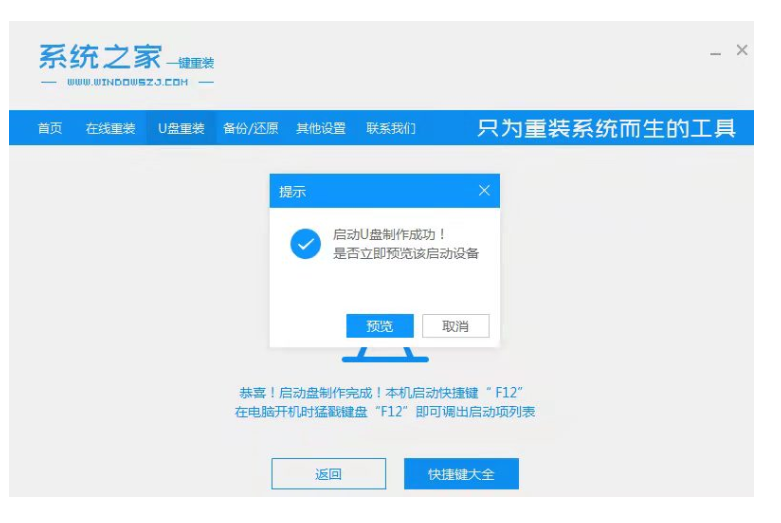
4、把u盘启动盘插入到需要安装的电脑上面,在开机不断按启动热键f12或del等之类的进入快速启动项,选择u盘启动按回车。

5、上下键可以选择01项pe系统进入。
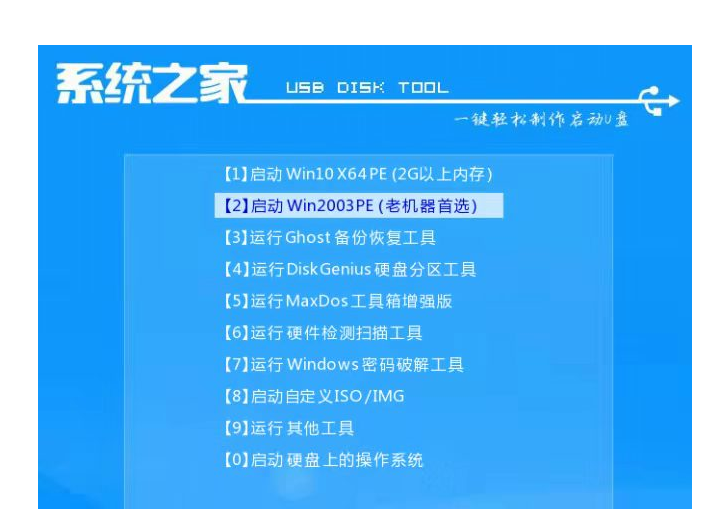
6、在pe系统内,打开系统之家后装机工具可以选择win10系统方可安装到系统盘c盘。

7、等待完成提示安装完成后,可选择立即重启电脑。
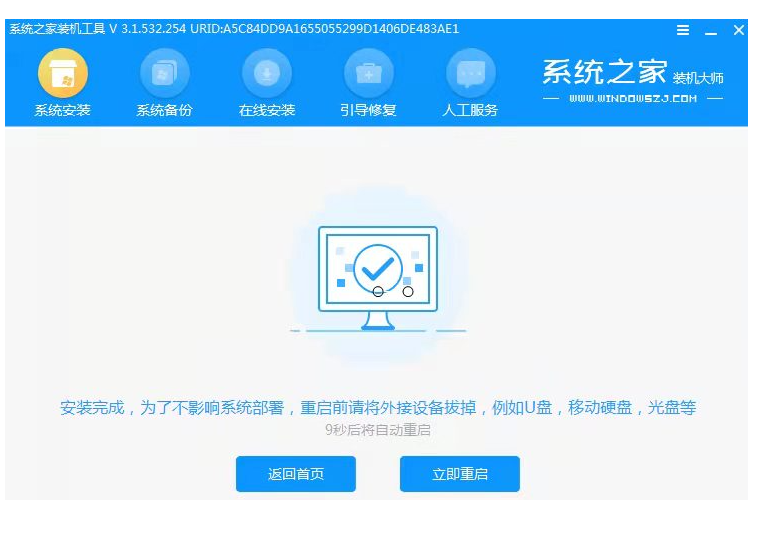
8、期间如果会重启多次,请耐心等待进入到win10系统桌面就表示成功安装完成。

总结:
以上就是重装系统win10步骤和方法详细教程,如果你也有需要,可以来参考一下小编给大家分享的这个教程,希望可以帮助到大家。
 有用
26
有用
26


 小白系统
小白系统


 1000
1000 1000
1000 1000
1000 1000
1000 1000
1000 1000
1000 1000
1000 1000
1000 1000
1000 1000
1000猜您喜欢
- 教你几招解决win10系统调整字体大小..2020/09/10
- 如何阻止win10右下角弹出广告教程分享..2021/07/25
- 联想u410重装win10系统教程2021/01/02
- 系统之家纯净版win10安装教程演示..2021/12/05
- 微软官网win10镜像下载安装的教程..2021/11/08
- dns解析失败,小编教你dns解析失败怎么..2018/07/25
相关推荐
- 大白菜pe制作工具安装win10教程..2022/07/17
- 详解联想电脑麦克风没声音怎么办..2021/11/08
- xp打印机共享怎么设置?小编教你设置方..2018/03/02
- 安装方法图解最简单方便的win10安装教..2017/11/04
- 三星手机连接电脑,小编教你三星手机怎..2018/04/16
- 怎么调节电脑性能,小编教你如何让电脑..2018/03/19

















